In un periodo estremamente delicato come quello che stiamo vivendo a causa della pandemia coronavirus, è buona norma guardarsi intorno e capire a quali risorse si può attingere per avere una vita “normale”.
Tutto il mondo e tutti i settori sono sconvolti da questa emergenza, molti di noi sono chiusi in casa per la quarantena o per la semplice (e giusta) prevenzione.
Lo sono anche molte figure professionali, come insegnanti di musica, che magari non vogliono perdere contatto con i propri allievi e continuare in qualche modo ad offrire le proprie lezioni.
Tuttavia in molti casi a volte risulta complesso dover gestire più flussi video e audio durante uno streaming o chiamata VoIP, nonché rendere le riprese di sufficiente qualità, vediamo quindi come fare in maniera semplice.
Il bello di vivere nel 2020 è anche quello di avere la potenza tecnologica di poter accorciare la lontananza fisica dalle persone con mezzi evoluti, attraverso un numero molto alto di piattaforme e/o sistemi adatti allo scopo.
Parlando appunto di piattaforme, attraverso il link di Solidarietà Digitale è possibile accedere in forma gratuita a una serie di servizi e webinar (sessioni didattiche su specifico argomento) che permettono di non rimanere a casa a girarci i pollici.
Ci sono principalmente:
- Piattaforme di Smart Working
- Piattaforme di Meeting online (Cisco Webex)
- Piattaforme webinar per l’ apprendimento (Coding per Amazon o Microsoft)
- Piattaforme di intrattenimento (Infinity e varie)
Tutti i dati e le guide per le adesioni sono spiegate per filo e per segno sotto ogni servizio al quale volete iscrivervi, ma ora, visto che siamo tra musicisti di ogni ordine e grado, vediamo come risolvere qualche problema comune.
Fare lezioni o concerti è diventato se non impossibile, estremamente difficile, ma possiamo trovare un compromesso per gestire il nostro audio mentre parliamo e suoniamo.
Esistono molti software per poter avere una discussione in live streaming, per poter mettere in comunicazione persone molto lontane tra loro o per poter fare lezione a distanza.
Ecco ad esempio una breve lista dei sistemi più comuni:
- Skype (tramite iscrizione)
- Google Hangouts (attraverso l’account Google)
- Zoom (con iscrizione ma senza account particolari)
Tutti questi programmi permettono di creare una chat tra due o (molte) più persone (Zoom regge fino a 200 connessioni contemporaneamente) e tutti questi vanno ben settati sulla parte audio per il nostro scopo, ovvero l’input audio che andremo a utilizzare.
Questa opzione di solito la si fa attraverso le opzioni generali, su Hangouts per esempio esiste in “General” la parte “Input audio” dove noi potremo scegliere da dove viene acquisito il suono.
Qualcuno avrà incontrato, inoltre, il nome Soundflower, questo è un programma che esiste per MacOS (su Windows esiste VoiceMeter Banana) che permette di creare una periferica virtuale riconoscibile da software, niente a che fare con DAW o OBS.
Ma andiamo con ordine e procediamo per step, cominciamo col definire quello che andremo a utilizzare per creare la nostra lezione online:
- Usiamo Google Hangouts come piattaforma di streaming (ognuno dovrà avere un account Google/Gmail per potersi videochiamare)
- Colleghiamo al nostro pc una qualsiasi scheda audio esterna
- Scarichiamo Soundflower e Ladiocast (per gli utenti Mac)
- Scarichiamo VoiceMeter Banana (per gli utenti PC)
Per quanto riguarda i suoni, in questo caso i VST digitali ci vengono incontro (se non avete un euro da spendere potete almeno sfruttare le prove gratuite di due settimane o di un mese dei vari brand, come Native Instruments, IK Multimedia, Overloud e Positive Grid giusto per citare qualche nome).
Disclaimer: la procedura che segue deve essere seguita sia dal docente che dall’allievo, per avere le stesse possibilità.
Fase 1 – Creiamo un dispositivo combinato (utenti Mac)
Per utenti Mac: dobbiamo impostare il nostro computer per usare un dispositivo di tipo combinato.
La procedure è la seguente:
- Andate su Audio MIDI Setup (Finder > Go > Utilities ed eseguite Audio MIDI Setup)
- Fare clic sul pulsante “+” in basso a sinistra della finestra e selezionare Crea dispositivo multi-output
- Controllare le caselle alla colonna “Use” accanto a Built-In Output e Soundflower 2ch.
- Contrassegnare la casella nella colonna ‘Drift Correction’ per l’output incorporato.
- È possibile rinominare il dispositivo facendo clic sul nome di esso nel menu a sinistra.
Fase 2 – Gestione del mix all’interno del nostro computer
Se dobbiamo fare delle prove con una base, abbiamo bisogno di un software per poter gestire il nostro mix di base, voce e chitarra.
Soundflower ci permette di avere una scheda audio virtuale a sedici canali, ma non ci permette di avere un mixing delle nostre tracce, per cui vengono in aiuto altri due software.
Su Windows potete usare sempre Voicemeter Banana per gestire più canali, mentre su Mac potete usare Ladiocast che permette la gestione dei volumi di tutte le nostre sorgenti interne al nostro computer.
Su Ladiocast il processo è semplice, abbiamo tre input che possiamo scegliere, clicchiamo sul menù a tendina e selezioniamo:
- Un canale per la nostra voce (built in microphone se volete)
- Il canale per le nostre basi (una DAW come ad esempio Reaper)
- Un terzo canale per la nostra chitarra con VST
Prima di questo però dalla vostra DAW o dal vostro VST dovrete settare come dispositivo di output (quindi da dove uscirà il vostro suono) Soundflower, altrimenti non potrete avere suoni in uscita né in ladiocast e né su hangout.
Per i dispositivi di output inserite nell’aux l’out del vostro microfono (così potrete far sentire la vostra voce) mentre in main output il dispositivo Soundflower 2ch (ovvero la somma in stereo di tutte le tracce) per poter far sentire le base (e la vostra chitarra, basta crearvi una traccia apposita subito dopo).
Fatto questo, da Hangouts dovremo poter sentire tutto quello che esce dalle nostre sorgenti, opportunamente mixato da Ladiocast.
Per gli utenti Windows con Voicemeter Banana, in primis dovrete settare voicemeter come vostro dispositivo audio di default, quindi andate su sounds e vi scegliete Voicemeter Output come dispositivo di default, così tutto il vostro audio passerà per Voicemeter Banana
Da Voicemeter potrete quindi decidere i vostri input sia hardware che virtuali, da lì inserite (in WDM) la vostra DAW (attraverso un virtual audio cable come sorgente, che setterete come output dalla vostra DAW o dal vostro strumento virtuale) e il vostro microfono (per input virtuale e input hardware) e come main output potete tenere le vostre casse, mentre da Google Hangouts sulle opzioni (l’icona a forma di ingranaggio) come dispositivo di acquisizione segnerete Voicemeter Output (quindi tutto l’audio che passa da VoiceMeter).
Fase 3 – La parte video
Non necessariamente come terza fase, ma la inseriamo così per comodità di elenco.
Settare il video non è niente di particolare, basterà scegliere semplicemente nelle opzioni la vostra webcam, ma in genere è rilevata automaticamente.
Se usate un dispositivo mobile, la cosa è ancora più immediata visto che utilizzerà la videocamera integrata.
CIò detto, un po’ meno banale è la composizione dell’immagine, scriviamo qualche suggerimento specifico e vi lasciamo al video qui sotto come ottimo tutorial delle tecniche base di ripresa.
Innanzitutto settate la vostra videocamera su qualità HD, almeno a 720p, oramai qualsiasi linea internet è in grado di supportare questo flusso dati agilmente.
Se 1080p, ovviamente anche (molto) meglio.
L’inquadratura: fate in modo che non sia troppo “compressa”, che non tagli parti dello strumento o di voi stessi. In generale, è bene lasciare un filo di “aria” sopra la testa e un po’ di spazio ai lati.
Ma è ovvio che nel caso di una lezione sarà molto importante avere bene inquadrato lo strumento, che può avere diverse forme e quindi ogni volta va capita l’inquadratura più utile e chiara per i nostri scopi.
Disattivate la messa a fuoco automatica! Assolutamente deleteria, perché rischiate che la videocamera faccia continui sbalzi di messe a fuoco. Scegliete la vostra posizione, battete il fuoco su di voi e cercate di non muovervi troppo avanti/indietro.
Illuminazione: dovete interpretare la luce nel settore video/foto esattamente come intendete la pulizia sonora in ambito audio. Più ne avrete, ma senza esagerare, più sarà il risultato sarà chiaro, definito. Più la luce sarà uniforme, migliore sarà la ripresa. Evitate le riprese buie, che portano con sé un sacco di “rumore di fondo” (grana grossa e immagine pixelosa) e se possibile gestite le fonti luminose in modo che vi illuminino in maniera simmetrica, non solo da un lato.
Cercate di non mischiare luci calde e luci fredde, la luce fredda/bianca è comunque sempre preferibile. Meglio se a LED, visto che consumerete di meno ed eviterete fastidiosi ronzii negli strumenti elettrici come nel caso di luci a neon.
Se la vostra webcam o App vi consente di gestire l’esposizione, cercate una soluzione ottimale e poi, se vi è consentito, bloccate su quel valore l’esposimetro, in modo da non avere anche in questo caso sbalzi di luce.
Chiaramente queste sono finezze che a volte le webcam “normali” non consentono, tutto sta al software che la casa madre ha associato alla cam per gestirne i setting.
Su mobile invece potrete trovare sicuramente diverse App adatte allo scopo, se le opzioni di base della videocamera non sono sufficienti.
Se infine avete necessità di far vedere contenuti come spartiti, tablature o altro, ricordatevi che Google stessa mette a disposizione numerosi tool, a partire dallo spazio di archiviazione Google Drive su cui è possibile lavorare in cloud sui file caricati.
Ovviamente Google come molti altri servizi online, citiamo il più usato e famoso per comodità.
Speriamo davvero che questo periodo passi il prima possibile, ma finché saremo confinati a casa non faccciamo mancare mai la Musica, la Cultura, il divertimento, lo studio e tutto quello che ci aiuta a restare umani e a migliorarci, riscoprendo magari qualche progetto lasciato nel cassetto per troppo tempo.
Aggiornamento: il sempre buon Massimo Varini ha creato un utilissimo tutorial su come organizzare una conference call, che sicuramente sarà anche di grandissimo aiuto ai lettori di questo articolo, buona visione!



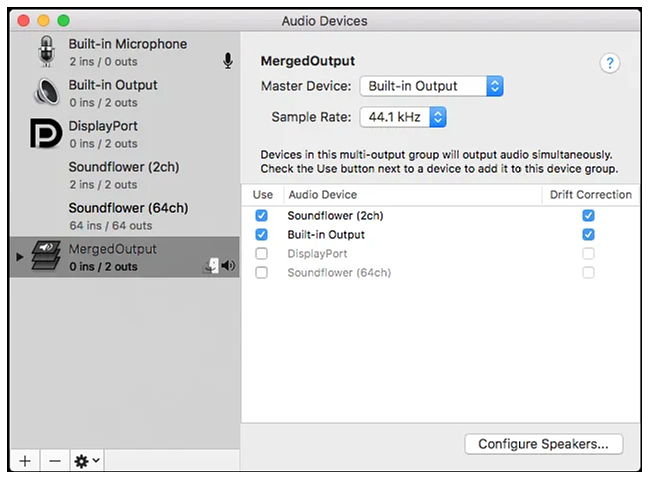
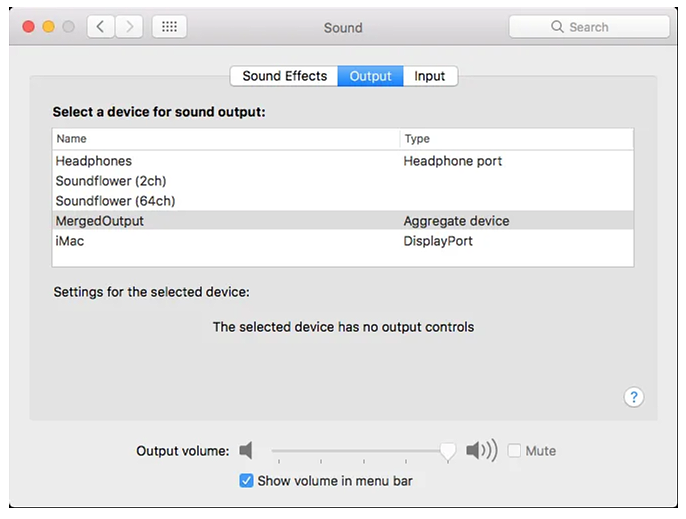
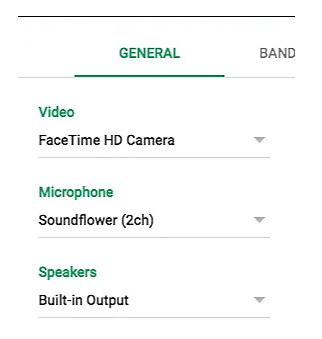



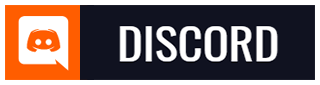
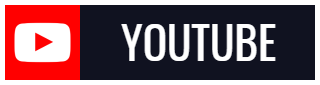
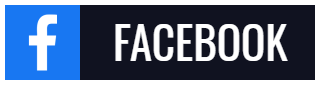
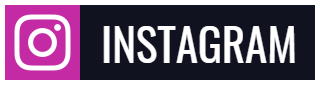
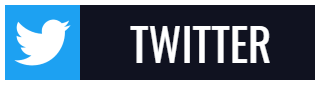
Aggiungi Commento